Für den ambitionierten Hobbyfotografen, oder für Nutzer von Grafikprogrammen ist es wichtig, das die Farben und Grautöne auf dem Monitor richtig angezeigt werden. Nur so kann auch sichergestellt werden, das man bei der Bearbeitung von Fotos und Grafik am Bildschirm auch das so dargestellt bekommt, wie es später auf dem Ausdruck aussieht.
Wie aber stellt man den Bildschirm richtig ein? Welche Einstellungen muss ich am Monitor oder Computer vornehmen? Ich zeige hier einmal wie ich das mache um korrekte Farben an meinem Bildschirm zu bekommen. Den Vorgang nennt man „Monitor kalibrieren“ und hierfür stelle ich 2 Wege vor.
Software-Kalibrierung
Der erste Weg die Bildschirmfarben einzustellen funktioniert über eine Software. Viele Monitor-Hersteller liefern eine solche Software gleich mit. In meinem Fall habe ich einen Samsung 22 Zoll 16:9 Monitor und da heißt das Programm „MagicTune“ und „Natural Color Pro“.
Das Programm dient vorrangig zur Einstellung des Monitors am PC, das man das nicht über die frickeligen Tasten am Gerät selber machen muss. Dort findet man im Bereich Farbe den Punkt Kalibrierung. Allerdings stellt die Software nur anhand der Test direkt die Hardware des Monitors ein. Es gibt aber auch einige kostenlose Programme im Netz mit denen man ein Bildschrimprofil erstellen kann. (z.B. Monitorkalibrierung Software Quickgamma)
Bei der Software-Kalibrierung werden auf dem Bildschirm verschiedene Tests durchlaufen. Der Nutzer muss dabei auf die angezeigten Bilder und Grafiken nach seinem persönlichen Empfinden reagieren und die Einstellungen manuell tätigen. Für den privaten Gebrauch und als schnelle Lösung kann man das machen. Bei mir hat das allerdings nicht den gewünschten Erfolg gebracht.
Auch Microsoft hat mit Windows7 eine Bildschrim Kalibrierung eingeführt. Wie das funktioniert, findet Ihr auf der Seite von Microsoft.
Hardware-Kalibrierung
Bei der Hardware Kalibrierung wird die Farbe des Monitors mit Hilfe eines externen Gerätes gemessen. Aus den Messrgebnissen wird dann ein Farbprofil berechnet. Das Messgerät wird meist per USB an den Computer angeschlossen und über die mitgelieferte Software wird dann die Messung durchgeführt. Wer mehr zu dem Thema Farbmanagement oder Bildschirmkalibrierung erfahren möchte, kann sich das kostenlose eBook auf der Webseite des Herstellers herunterladen.
Ich kann jedem, der ernsthaft Grafik oder Fotobearbeitung macht, nahelegen seinen Bildschirm zu kalibrieren. Allein der Einfluss von Tageslicht auf dem Bildschirm, beeinflusst die Farbwahrnehmung des menschlichen Auges immens.
Bei beiden Methoden wird anschließend das Farbprofil in die Einstellungen des Betriebssystems kopiert und korrigiert fortan die Farbwerte automatisch.
Ich habe mich aus beruflichen Gründen für eine Hardware Kalibrierung entschieden. Nach einiger Recherche im Netz habe ich mir dann das Spyder4Pro von der Schweizer Firma Datacolor AG zugelegt. Ich war vorher schon Nutzer des Spyder3Express und wollte jetzt nach einigen Jahren das aktuelle Modell haben.
Mit der Pro Variante war es vor allem jetzt möglich mehrere Monitore an einem PC unabhängig von einander zu kalibrieren und die Umgebungshelligkeit mit einzubeziehen.
Zugegeben das Spider4Pro ist nicht gerade billig, dafür sind die Ergebnisse beeindruckend. Zu meiner Zeit hat das Spyder4Pro bei Amazon 140,-€ gekostet. Die Einsteigervariante Spyder4Express kostet immer noch knapp 100,-€. Die Handhabung der Software ist sehr einfach.
Installation von Spyder4
Bevor man den Spyder4 an seinen Computer anschließt, sollte die mitgelieferte Software installiert werden. Diese bringt auch gleich alle notwendigen Treiber für das Gerät mit. Nach erfolgreicher Installation muss erst eine kleine Registrierung der Software durchgeführt werden. Im Anschluss geht es auch gleich mit der Einrichtung des Spyder4 weiter.
Als erstes wurde ich aufgefordert das Gerät an einen freien USB Port anzuschließen. Der Spyder4 wurde auch ordnungsgemäß erkannt. Danach ging es auch gleich mit einer Checkliste, einigen Fragen zu meinem Monitor weiter und dem Kalibrierungsablauf weiter.
Als nächstes erfolgte eine Messung des Umgebungslichts. Dazu blieb das Gerät in der mitgelieferten Halterung auf dem Tisch stehen. Danach wurde ich aufgefordert den Spyder4 auf dem Bildschirm innerhalb einer Markierung zu platzieren. Jetzt begann die Messung der Bildschirm-Helligkeit. Diese musste ich direkt am Display solange verändern, bis der geforderte Wert bei wiederholter Messung erreicht wurde.
Jetzt ging es mit der eigentlichen Messung weiter. Der ganze Vorgang dauerte ca. 10 Minuten pro Monitor. Am Ende musst ich nur noch das berechnete Farbprofil abspeichern und bekam eine Vorher Nachher Anzeige für den Vergleich präsentiert. Das neue Farbprofil hat die Software auch gleich an der richtigen Stelle im Betriebssystem abgelegt, so das es bei jedem Systemstart automatisch geladen wird.
Die Unterschiede waren schon beeindruckend. Gerade auch in den Grau-Bereichen konnte ich nach der Kalibrierung feinere Strukturen auf den Fotos erkennen, die vorher völlig untergegangen waren. Auch die Farbtöne waren wesentlich realistischer. Der Vergleich zu einem bereits hergestellten Flyer zeigte, das die Farben auf dem Papier identisch zu den Farben auf meinem Bildschirm waren.
Fazit
Wer beruflich Grafiken und Fotos für den Druck herstellt oder einfach nur seine Fotos am Bildschirm bearbeiten möchte ist ein solches System auf jeden Fall empfehlenswert. Die reine Software Methode brachte bei mir nicht den gewünschten Erfolg. Aber nach der Hardware Kalibrierung war es mir wieder möglich die Farben meiner Grafiken richtig zu beurteilen.
Ich kann nur jedem Grafiker und Hobby-Fotografen empfehlen eine echte Hardware Kalibrierung durchzuführen. Wenn Ihr noch weitere Fragen, Tipps oder Anregungen habt, schreibt einfach einen Kommentar zum Artikel.
Update nach einem halben Jahr
So jetzt nach einem halben Jahr und nachdem ich mir zwei neue 24″ Monitore gekauft habe, kann ich näheres zum Spyder4Pro sagen. Die beiden neuen Monitore waren schon etwas bessere Geräte der Marke Samsung. beide haben eine Auflösung von 1920×1200 Pixel (16:10) und lagen so bei etwa 350,- € bei Amazon. Die neuen Monitore haben eine wesentlich höhere Helligkeit und einen besseren Blickwinkel als die alten.
Bei der Kalibrierung konnte ich die vom Spyder4 Pro vorgeschlagene Bildschirm-Helligkeit problemlos erreichen. Die Kalibrierung selber verlief problemlos und erzielte trotz neuer Monitore eine gravierende Verbesserung. In Verbindung mit einer höheren Bildhelligkeit lassen sich jetzt Fotos noch besser am PC beurteilen. Selbst bei nagelneuen Monitoren sollte man also eine Kalibrierung mit dem Spyder4 oder einem vergleichbaren Gerät vornehmen. Es lohnt sich.
Bei einer Nachkalibrirung nach ca. 3 Monaten konnte ich keinerlei Veränderungen der Profilwerte feststellen. Ich denke interessant wird es erst nach einem Jahr, wenn auch so langsam der Verschleiß bei den neuen Monitoren einsetzt.
Update nach 1 1/2 Jahren
Ich habe mal wieder erneut meine beiden 24″ Samsung Monitore kalibriert. Dabei gab es schon einige Veränderungen. Besonders in der Helligkeit haben die LCD-Displays etwas abgenommen. Damit einhergehend hat sich auch der Weißpunkt ein wenig verändert. Wichtig ist bei einer Rekalibrierung nur, das man die gleiche Umgebungslicht-Situation hat. Ansonsten ist es natürlich klar, das sich die Werte ändern.
Einfluss des Umgebungslichts auf den Monitor vergleichen
Spyder4 misst auch wie oben schon beschrieben das Umgebungslicht. Das ist auch wichtig, da das Tageslicht die Wahrnehmung der Farben massiv beeinflusst. Du kannst das ganz einfach ausprobieren, indem du ein Druckerzeugnis, welches du an diesem Arbeitsplatz erstellt und ausgedruckt hast direkt am Monitor vergleichst. Bei gleicher Lichtsituation werden die Farben auf dem Papier identisch mit den Farben auf dem Monitor sein.
Wenn du jetzt mehr Tageslicht auf den Monitor fallen lässt, in dem du ein wenig das Rollo am Fenster weiter öffnest, oder den Monitor weiter in Richtung Fenster drehst, wirst du feststellen, das die Farben nicht mehr passen. Das Umgebungslicht hat sich dem Monitorlicht hinzugemischt.

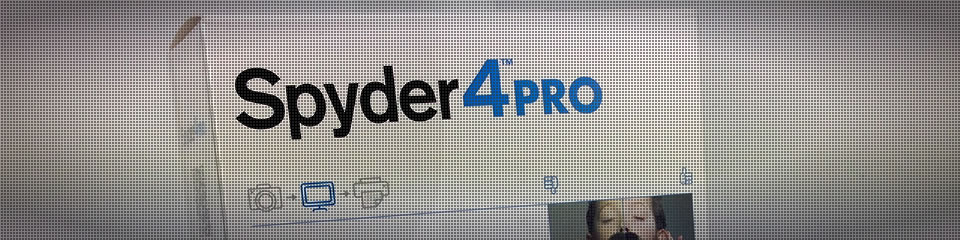
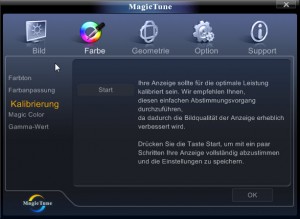



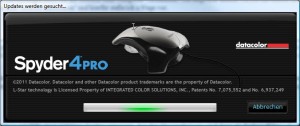
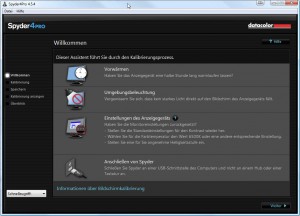
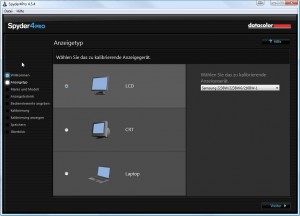


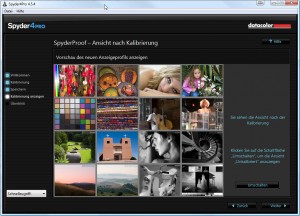

Hallo Thomas
Vielen Dank für den ermutigenden Artikel.
Es liest sich erstmal recht einfach – wenn es danach hoffentlich nicht wie bei ’semiprofessionell‘ eingemessenen Hörräumen
– messtechnisch ‚perfekt‘ – dem persönlichen
Empfinden widerstrebt.
Klar, es ist schon ein Unterschied – Klang
im Raum – aus Lautsprechern/Monitoren – oder
Licht, mit den der Farblehre zu Grunde liegenden Verhältnissen.
Dieser Aspekt verrät wohl schon, daß es bei
dieser Anfrage eher um ‚Fernseher‘ im weitesten Sinne geht.
Wie der ‚Wohlklang‘ soll so ein Display mit den unterschiedlichsten Quellen ja nie fade
wirken – bekommt man Das ebenfalls in den Griff ?
Und hiermit bin ich bei der eigentlichen Frage:
Wie funktionieren denn diese ‚Spider‘ oder ähnliche Systeme (vom Support unserer TVs
wurden die von mir erwähnten Geräte zur Kalibrierung
pauschal als ‚Spider‘ bezeichnet)
beim modernen TV – ohne die Speicherung des Profils für den PC-Monitor im Rechner ?
Würde man auf dem PC-Display Diagramme oder Scalen sehen, denen man sich mit den seehhr
umfangreichen Einstellungsmöglichkeiten
(IRE 10% – 100% RGB sowie Gamma 10 – 100% usw.)
annähern müsste, um schliesslich dieses schöne
– leicht verzerrte – bunte Dreieck mit den guten Proportionen hin zu bekommen ?
Wenn Du dazu gute Tipps hast, oder einen Rat
weisst, dann freuen wir uns.
So ein Päckchen Hardware kann man ruhig 1 Mal
bezahlen, damit an den eigenen 4 Geräten üben,
und danach den Freunden und Bekannten helfen.
– wenn die lieb sind, geben die einem nen 5er,
dann hat man bald die Hälfte ‚wieder raus‘, gell ?
Vielen Dank schon mal
bis bald – Tschüß
Oleg
Wie das Gerät genau funktioniert weiß ich auch nicht. Das solltest du mal bei Hersteller erfragen. Ich habe mit dem Spyder4 meine beiden Monitore kalibriert, weil ich die für die Herstellung von Druckerzeugnissen benötige. Nach der Kalibrierung habe ich dann direkt die Farben am Bildschirm mit dem aus der Druckerei gelieferten Folder verglichen und kann nur sagen, das die Farben stimmen.
Wie das ganze mit einem Fernseher funktioniert habe ich nicht probiert. Es sollen sich sogar Beamer kalibrieren lassen mit der Elite Version. Wahrscheinliche muss man das dann über die Regelung der Sättigung der einzelnen Farbkanäle einstellen.
Hallo,
koennen Sie etwas über die Kalibrierung von mehreren Monitoren sagen, die z. B. per nVidia Treiber als ein virtueller Bildschirm mit mehr als 5000 pixeln betrieben werden? Waere dieses Verfahren hier auch möglich?
Viele Grüße Holger Beck
Das System prüft jeden Bildschirm einzeln nacheinander. Mit der PRO Version können Sie mehr als 1 Bildschirm einmessen. Allerdings werden wird immer nur die Bildschirm Mitte als Messpunkt genommen. Die Bildschirme werden beide einzeln eingemessen und auch pro Bildschirm dann eine Kalibrierungsdatei abgelegt und vom Betriebssystem geladen.